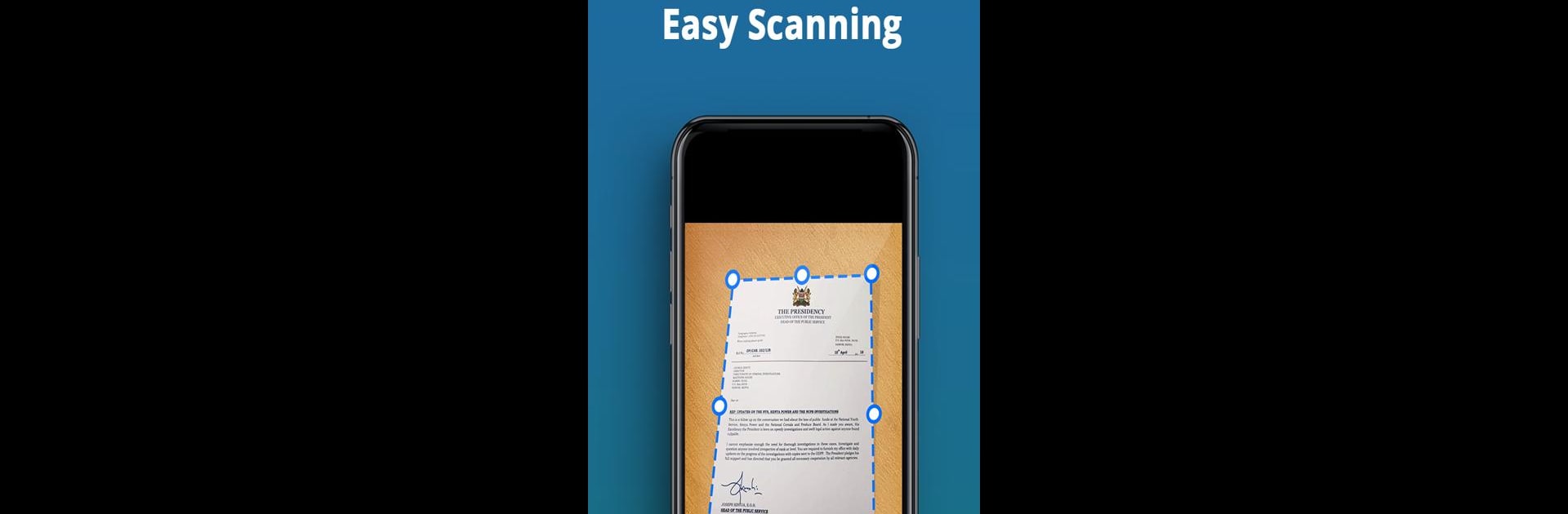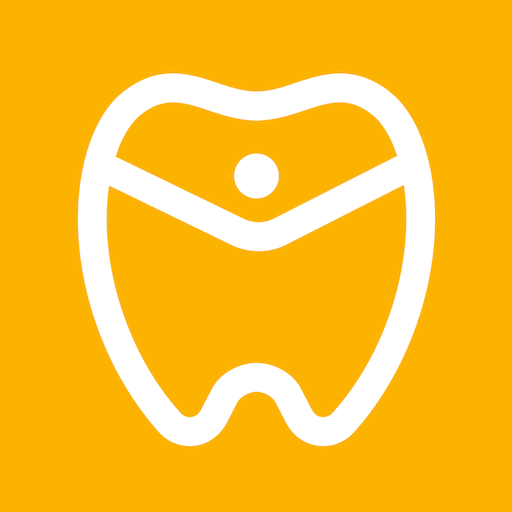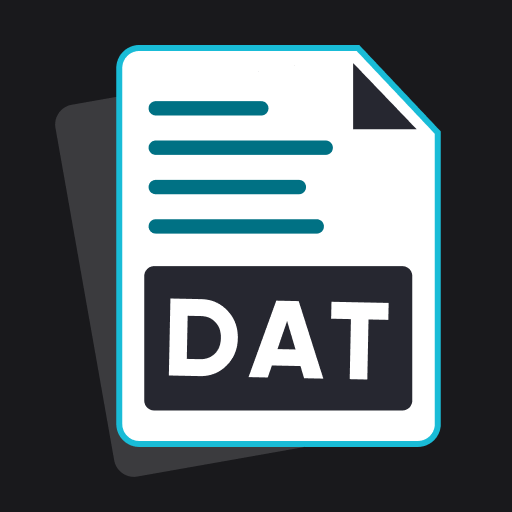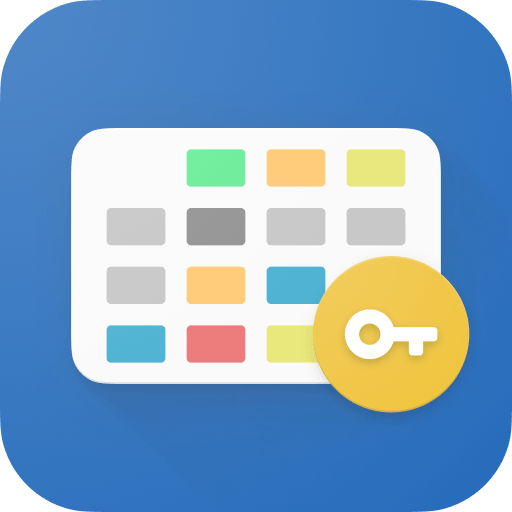Affranchis-toi des contraintes de ton mobile. Utilise Scanner Document – Scan PDF, l’app de Productivité développée par Firehawk sur PC ou Mac avec BlueStacks et monte en expérience !Quoi de mieux qu’utiliser Scanner Document – Scan PDF par Firehawk ? Eh bien, essaye-la sur grand écran, sur ton PC ou Mac, avec BlueStacks pour voir la différence.
À propos de l’application
Scanner Document – Scan PDF par Firehawk transforme votre appareil en un puissant outil de numérisation. Cette application vous permet de convertir aisément des photos et des documents en fichiers PDF de haute qualité. En quelques secondes, numérisez tout, des cartes de visite aux contrats importants, tout en profitant d’une gestion de fichiers simplifiée et d’une organisation numérique optimisée.
Caractéristiques de l’application
-
Photo vers PDF : Transformez vos photos en PDF de manière simple et rapide.
-
Scanner de documents : Utilisez votre appareil pour convertir divers documents en PDF sans effort.
-
Extraction de texte OCR : Extrayez facilement du texte à partir d’images pour une édition et un partage plus pratiques.
-
Signature électronique : Signez directement vos documents numérisés, réduisant ainsi le besoin de papier.
-
Formats multiples : Choisissez entre JPEG ou PDF selon vos besoins de numérisation.
-
Partage simplifié : Envoyez vos fichiers PDF numérisés par email, stockez-les dans le cloud, ou partagez-les facilement avec vos collègues. Utilisez BlueStacks pour une gestion encore plus efficace.
BlueStacks te donne toute la liberté dont tu as besoin pour découvrir tes apps préférées sur un plus grand écran. Télécharge maintenant.